AppleまたはAndroidデバイスでリスニングモードを切り替える
対応するBeatsでオーディオを再生しているときに、次の3つのリスニングモードを切り替えることができます:
ノイズキャンセリング: 外部ノイズを遮断して集中できるようにします。
外部音取り込み: 周囲の音が聞こえるようにします。
オフ: すべてのリスニングモードをオフにします。
Beatsで直接コントロールを使用してリスニングモードを切り替えることに加え、AppleまたはAndroidデバイスを使用してモードを切り替えることができます。
iPhoneまたはiPadのコントロールセンターでリスニングモードを切り替える
iPhoneまたはiPadのコントロールセンターで、ノイズキャンセリング、外部音取り込み、オフを切り替えることができます。
Beatsを装着し、iPhoneまたはiPadに接続されていることを確認します。
コントロールセンターを開いてから、音量コントロールをタッチして押さえたままにします。
左下の「リスニングモード」ボタンをタップしてから、リスニングモードを選択します。
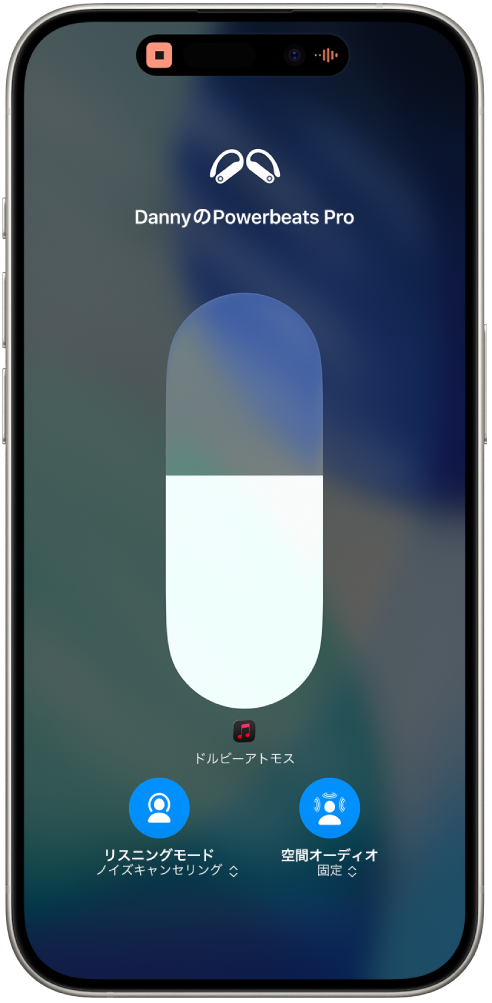
iPhoneまたはiPadの「設定」でリスニングモードを切り替える
Beatsを装着し、iPhoneまたはiPadに接続されていることを確認します。
iPhoneまたはiPadで「設定」
 を選択してから、画面の上部付近にあるBeatsの名前をタップします。
を選択してから、画面の上部付近にあるBeatsの名前をタップします。「リスニングモード」の下で、以下のいずれかの操作を行います:
外部のノイズを遮断する: 「ノイズキャンセリング」をタップします。
周囲の音を聞く: 「外部音取り込み」をタップします。
すべてのリスニングモードをオフにする: 「オフ」をタップします。
Apple Watchでリスニングモードを切り替える
Beatsを装着し、Apple Watchに接続されていることを確認します。
オーディオを聴いているときに、Apple Watchでコントロールセンターを開き、Beatsの音量アイコンをタップしてから、リスニングモードを選択します。
Macでリスニングモードを切り替える
Beatsを装着し、Macに接続されていることを確認します。
オーディオを聴きながら、Macで以下のいずれかの操作を行います:
メニューバーのBeatsアイコンをクリックしてから、リスニングモードを選択します。
アップルメニュー

アップルメニュー

 をクリックし、デバイスのリストでBeatsの横にある
をクリックし、デバイスのリストでBeatsの横にある  をクリックしてから、「[デバイス]の設定」をクリックします。リスニングモードを選択します。
をクリックしてから、「[デバイス]の設定」をクリックします。リスニングモードを選択します。
Apple TVでリスニングモードを切り替える
Beatsを装着し、Apple TVに接続されていることを確認します。
 を押したままにしてコントロールセンターを開いてから、Beatsアイコン(
を押したままにしてコントロールセンターを開いてから、Beatsアイコン( や
や 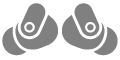 など)に移動します。
など)に移動します。Beatsを選択してから、リスニングモードを選択します。
Androidデバイスでノイズコントロールモードを切り替える
作業を開始する前に、Beatsアプリをインストールしていることを確認してください。
Beatsを装着し、Beatsアプリに接続されていることを確認します。
Android用のBeatsアプリで、

以下のいずれかの操作を行います:



特定のデバイスが接続されている場合は、下にスクロールして「ノイズコントロール」を表示してから、オプションをタップすることもできます。
ヒント: ノイズキャンセリングと外部音取り込みをコントロールするイヤーバッドを変更するには、「長押ししたときの操作」をタップし、「左」または「右」をタップして、そのイヤーバッドにアクションを割り当ててから、「ノイズコントロール」を選択します。
Beatsアプリのウィジェットを使用して、Androidデバイスのホーム画面でノイズコントロールモードを素早く切り替えることもできます。